Kaip naudoti paveikslėlį paveikslėlio režimu „iPhone“, kuriame veikia „iOS 14“
įvairenybės / / August 05, 2021
„Apple“ neseniai paskelbė naujus „iOS 14“ atnaujinimus WWDC birželio 22 d. „Apple“ pateikė tiek daug naujų funkcijų šiame naujame „iOS“ atnaujinime. Viena iš laukiamiausių „Apple“ šiame atnaujinime pristatytų funkcijų yra „Picture in Picture“ režimas, skirtas „iPhone“. Dauguma „iOS“ vartotojų troško šios funkcijos. Jie taip pat pridėjo dar keletą šio paveikslėlio režimo paveikslėlyje funkcijų, todėl jis veikia sklandžiau. Anksčiau tai buvo skirta tik „iPad“, o „Google“ jį naudojo tiek metų.
Taigi pakalbėkime apie pačią funkciją. Šis „iPhone“ paveikslėlio režimo paveikslėlis veikia kaip daugiafunkcinis įrankis. Tai reiškia, kad vienu metu „iPhone“ galite naudoti srautinio perdavimo programą kartu su kitomis programomis. Jei naudojote kai kuriuos „Android“ įrenginius arba esate „Android“ vartotojas, galite apie tai žinoti. Tai daro jūsų programą miniatiūros dydžiu, pagal kurį vienu metu galite naudoti bet kurią kitą programą. Tas ekranas bus įstrigęs, kai atidarysite naršyklę, atliksite keletą pokalbių ir pakeisite nustatymus, kuriuos galėsite pasiekti naudodami bet kurią programą.
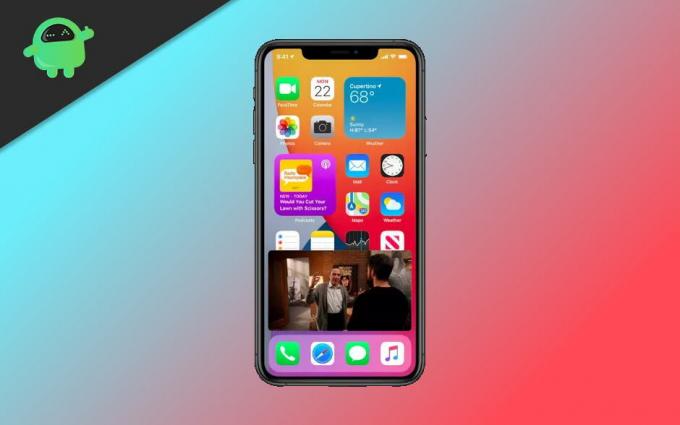
Turinys
- 1 Programos, palaikančios paveikslėlį paveikslėlio režimu „iOS 14“
- 2 Kaip naudoti paveikslėlį paveikslėlio režimu „iPhone“, kuriame veikia „iOS 14“
- 3 Paveikslėlio dydžio keitimas paveikslėlio režimu
- 4 PIP režimo slėpimas
Programos, palaikančios paveikslėlį paveikslėlio režimu „iOS 14“
„Apple“ galėjo paleisti šią naują funkciją, tačiau šiuo metu yra tik ribotas programų, palaikančių šią funkciją, skaičius. Kai kurios programos, kurios dabar veikia su šia funkcija, yra šios:
- „Safari“ naršyklė
- „Apple TV“
- Tinklalaidės
- „iTunes“
- „FaceTime“
- Namai
- Muzikos programa
- „Netflix“
Taip pat skaitykite: „iOS 14“, skirta „iPhone“ - palaikomas įrenginys, funkcijos ir ekrano kopijos
Tačiau nesijaudinkite nematydami mėgstamos programos šiame sąraše, nes šiuos dalykus kuriantys programų kūrėjai gali sukurti funkciją naudodami „Apple PIP“ režimo API. Taigi, yra tiek daug programų, kurios ateityje bus įtrauktos į sąrašą.
Kaip naudoti paveikslėlį paveikslėlio režimu „iPhone“, kuriame veikia „iOS 14“
Pirmas dalykas prieš naudojant jį įrenginyje, turite įdiegti „iOS 14“ savo „iPhone“, dabar galite gauti jo beta versiją. Šis režimas jame bus automatiškai įjungtas.
1 žingsnis: Pradėkite vaizdo įrašą bet kurioje programoje, palaikančioje PIP režimą.
2 žingsnis: Bakstelėkite PIP režimo piktogramą arba pasirinkite namų piktogramą, tada vaizdo įrašas bus nedelsiant sumažintas.

3 žingsnis: Dabar galite jį laikyti arba vilkti bet kurioje ekrano vietoje.

4 žingsnis: Naršykite po įvairias programas.
Visų pirma tai paprasta naudoti, tačiau yra ir daugiau kitų dalykų, kuriuos galite padaryti naudodami šį „iPhone“ režimą.
Paveikslėlio dydžio keitimas paveikslėlio režimu
Norėdami pakeisti šio dydžio dydį, tiesiog spustelėkite jį ir tada padidinkite arba sumažinkite rėmelį. Tai padeda nustatyti ekrano plotą, kurį norite suteikti konkrečiai programai.
PIP režimo slėpimas
Naudodamiesi „pip“ režimu, kartais galite dirbti su tam tikra programa, o kita programa jus blaško, tada galite ją tiesiog nuslysti į bet kurią telefono pusę. Pridėkite jį tik t arba kairėje ekrano pusėje, priklausomai nuo jūsų pasirinkimo.

Vaizdo įrašas išnyks, paliekant rodyklės žymės skirtuką toje pusėje, kurią įdėjote, iš ten lengvai ištraukite, kai tik norite. Bet jūs vis tiek galėsite klausytis garso įrašo iš srautinio perdavimo programos ar „FaceTime“ programos.
Taip pat galite išjungti PIP režimą spustelėdami PIP režimo piktogramą viršutiniame dešiniajame ekrano kampe, kurį sumažinote, kad grįžtumėte į numatytąjį visą ekraną.
Redaktoriaus pasirinkimas:
- Kaip išspręsti akumuliatoriaus išsekimo problemą po „iOS 14 Beta“ atnaujinimo
- „Apple iOS 14“ ir „iPadOS 14 Public Beta“: kada ji bus išleista?
- Kaip įdiegti „iOS 14 Beta 1“ be kūrėjo paskyros - „Developer Beta“
- „iOS 14 Complete“ pranešimų apie klaidas trasa
Rahulas yra informatikos studentas, labai besidomintis technikos ir kriptovaliutų temomis. Didžiąją laiko dalį jis praleidžia rašydamas, klausydamas muzikos arba keliaudamas nematytose vietose. Jis mano, kad šokoladas yra visų jo problemų sprendimas. Gyvenimas įvyksta, o kava padeda.

![Kaip įeiti į „InnJoo Halo2“ atkūrimo režimą [atsargos ir pasirinktiniai]](/f/354a4f83e384b5ac301f0cbb48b0280e.jpg?width=288&height=384)

